Автор:
William Ramirez
Дата Створення:
23 Вересень 2021
Дата Оновлення:
1 Липня 2024

Зміст
Кожна нова версія Minecraft включає безліч функцій і змін, які покращують ігровий процес. Але іноді, щоб підключитися до сервера, потрібна більш рання версія Minecraft. Раніше знизити версію гри було досить складно, але все змінилося в останній версії лаунчер Minecraft. У цій статті ми розповімо вам, як перейти на стару версію Minecraft через створення нового профілю в офіційному лаунчер Minecraft.
кроки
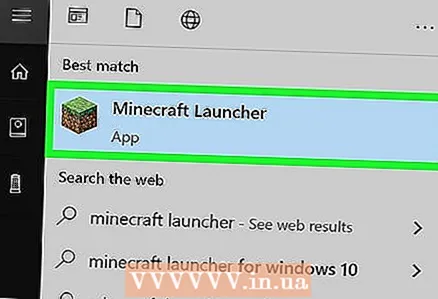 1 Запустіть лаунчер Minecraft. З його допомогою можна завантажити попередню версію Minecraft. Цей метод можна застосувати, якщо у вас Minecraft 1.14.3 або новіше.
1 Запустіть лаунчер Minecraft. З його допомогою можна завантажити попередню версію Minecraft. Цей метод можна застосувати, якщо у вас Minecraft 1.14.3 або новіше. - Якщо в даний момент у вас запущений Minecraft, вийдете з гри, а потім перезапустіть лаунчер.
- У мобільному додатку Minecraft перейти на стару версію гри не вийде.
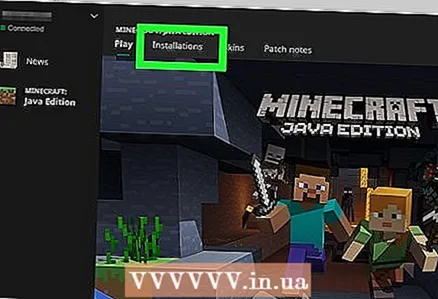 2 натисніть Installations (Встановлені версії). Ця вкладка знаходиться у верхній частині вікна лаунчер.
2 натисніть Installations (Встановлені версії). Ця вкладка знаходиться у верхній частині вікна лаунчер.  3 клацніть по + New (Додати). Ця опція знаходиться у верхній центральній частині вікна лаунчер. Відкриється вікно «Create new installation» (Додати нову версію).
3 клацніть по + New (Додати). Ця опція знаходиться у верхній центральній частині вікна лаунчер. Відкриється вікно «Create new installation» (Додати нову версію).  4 Введіть ім'я версії в поле «Name» (Ім'я). Наприклад, введіть ім'я сервера, до якого будете підключатися.
4 Введіть ім'я версії в поле «Name» (Ім'я). Наприклад, введіть ім'я сервера, до якого будете підключатися. 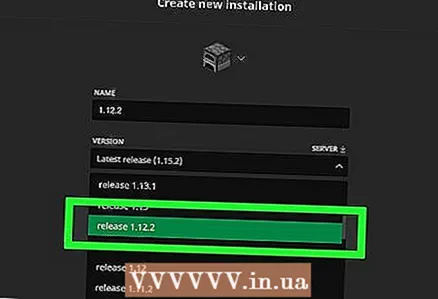 5 Виберіть версію в меню «Version» (Версія). Воно знаходиться праворуч від поля «Ім'я». Наприклад, якщо ви хочете встановити Minecraft 1.13.2, в меню виберіть «1.13.2».
5 Виберіть версію в меню «Version» (Версія). Воно знаходиться праворуч від поля «Ім'я». Наприклад, якщо ви хочете встановити Minecraft 1.13.2, в меню виберіть «1.13.2». - Щоб змінити роздільну здатність екрана для нової версії, введіть потрібні значення в поля «Resolution» (Дозвіл).
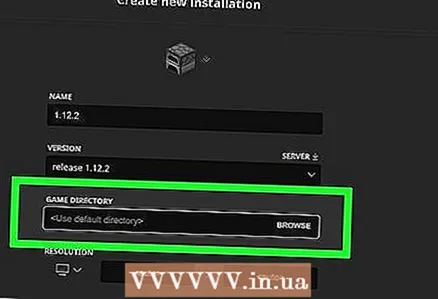 6 Виберіть папку в меню «Game directory» (Папка гри). Якщо залишити обраної опцію «Use default directory» (Використовувати папку за замовчуванням), Minecraft встановити стару версію в папку за замовчуванням. Однак, якщо ви хочете встановити версію, що передує 1.6, виберіть іншу папку. Натисніть «Browse» (Огляд) і виберіть потрібну папку.
6 Виберіть папку в меню «Game directory» (Папка гри). Якщо залишити обраної опцію «Use default directory» (Використовувати папку за замовчуванням), Minecraft встановити стару версію в папку за замовчуванням. Однак, якщо ви хочете встановити версію, що передує 1.6, виберіть іншу папку. Натисніть «Browse» (Огляд) і виберіть потрібну папку.  7 натисніть Create (Створити). Ця кнопка знаходиться в нижньому правому куті вікна лаунчер. Стара версія Minecraft буде встановлена і додана в список всіх встановлених версій.
7 натисніть Create (Створити). Ця кнопка знаходиться в нижньому правому куті вікна лаунчер. Стара версія Minecraft буде встановлена і додана в список всіх встановлених версій. - Щоб запустити старішу версію Minecraft, натисніть «Play» (Грати) у верхній частині вікна лаунчер - ви повернетеся на головний екран. Тепер в меню, яке знаходиться внизу екрана, виберіть потрібну версію гри, а потім натисніть велику зелену кнопку «Play» (Грати).



